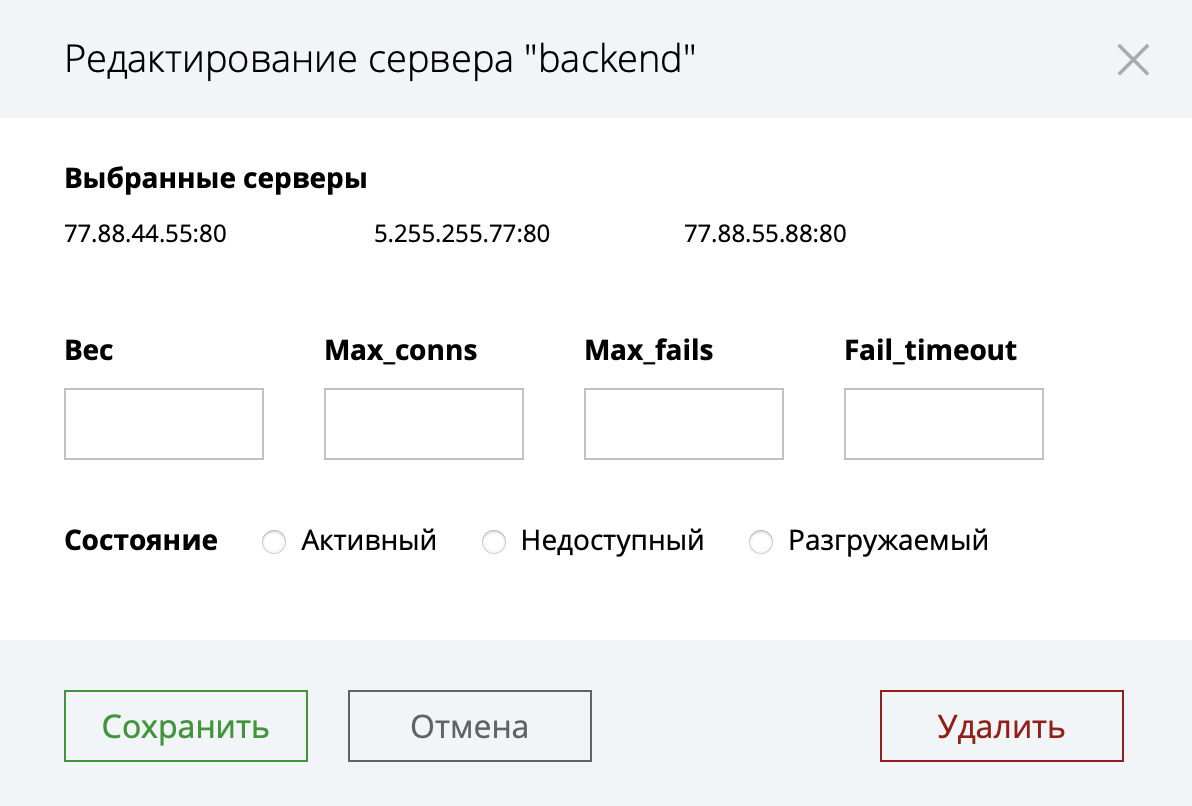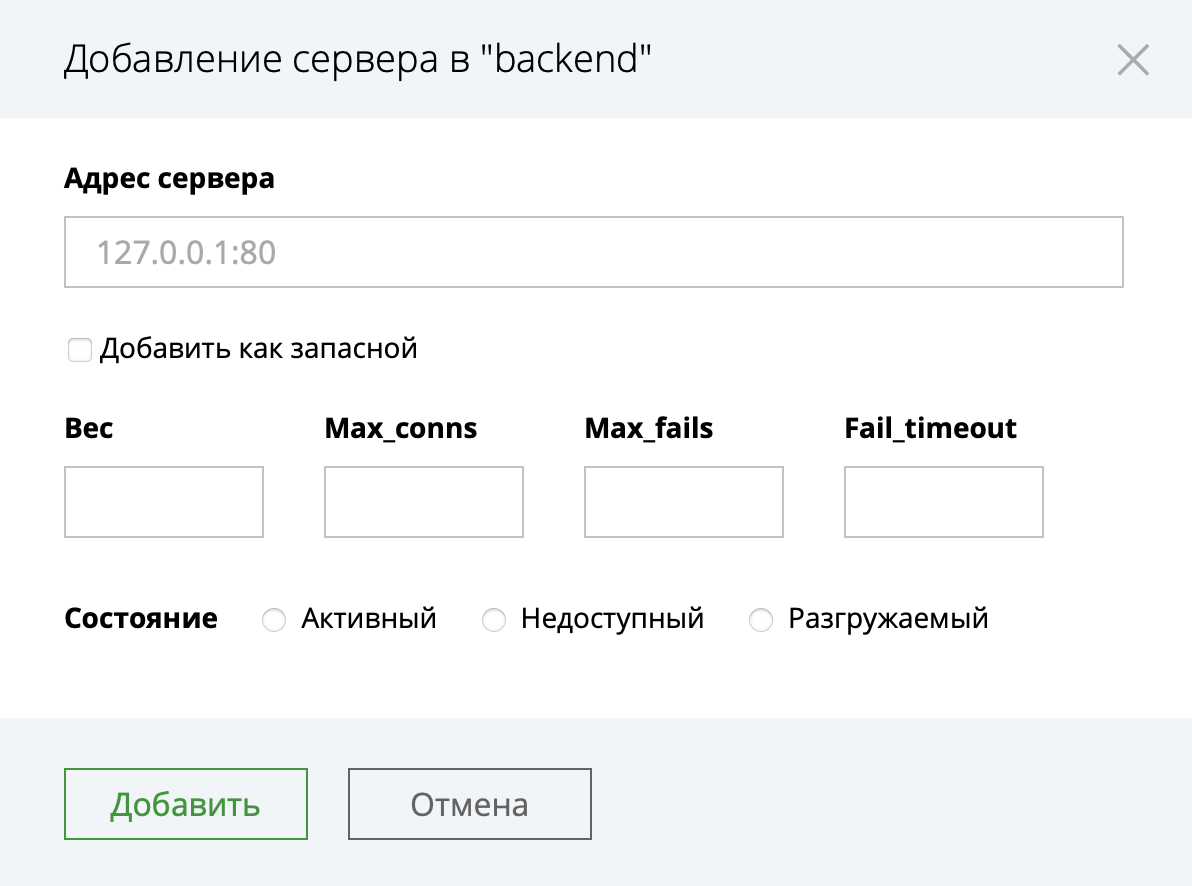Веб-панель мониторинга Console Light#
Angie предоставляет широкий спектр возможностей мониторинга своей работы;
помимо метрик в API и модуля Prometheus, можно использовать визуальную
консоль, устанавливаемую в дополнение к серверу. Console Light — это облегченный интерфейс мониторинга активности в
реальном времени, который отображает ключевые показатели нагрузки и
производительности сервера. Консоль основана на возможностях
API-интерфейса Angie; данные мониторинга активности
генерируются в реальном времени. Кроме того, консоль позволяет динамически
изменять конфигурацию Angie там, где эту возможность
предоставляет сам API. Пример развернутой и настроенной консоли: https://console.angie.software/ Версия Дата выпуска Изменения 1.8.0 03.07.2025 Отображение метрик времени отклика
для проксируемых HTTP- и TCP/UDP-серверов 1.7.2 07.04.2025 Добавлена опция "busy" в контроллере фильтров на страницах
"HTTP/TCP/UDP-апстримы". 1.7.1 04.04.2025 Исправлены некорректные значения в таблицах "HTTP/Location Zones" на
странице "HTTP Zones". 1.7.0 02.04.2025 Отображение точного объема данных в байтах при наведении курсора Новый статус Исправлены ссылки в документации 1.6.1 27.01.2025 Исправлены опечатки Исправлена проблема, мешающая сборке проекта при разработке 1.6.0 23.01.2025 Поддержка интернационализации с доступными локалями: Добавлена функция закрепленного заголовка в компоненте таблицы. Поддержка единиц измерения данных в пебибайтах (PiB). Исправлен некорректный счетчик значений в виджете HTTP-апстримы на главной странице. Теперь значения по умолчанию корректно используются на странице HTTP-апстримы в контексте ответа. 1.5.0 Не выпускалась публично. 1.4.0 08.08.2024 Добавлено отображение статуса мониторинга в фавиконке веб-сайта. 1.3.0 28.04.2024 Добавлена возможность перевода сервера в состояние 1.2.1 26.12.2023 Добавлены активные проверки состояния в контексте 1.2.0 25.12.2023 Добавлено редактирование серверов в контексте Console Light публикуется в виде пакетов
После установки настройте консоль,
добавив такой фрагмент location
внутри блока server в
конфигурации сервера
(обратите внимание на комментарии): Не забудьте применить измененную конфигурацию: После этого консоль будет доступна
на сервере, заданном блоком Включить аутентификацию аналогично примеру выше
можно для произвольного раздела API, например: Можно также запретить доступ к произвольному разделу
настроенного таким образом Консоль представляет собой единый экран с набором вкладок,
каждая из которых содержит ряд виджетов с данными мониторинга. Совет В разделах ниже описания элементов интерфейса даны в порядке слева направо. Это основная вкладка, где в сводном виде отображаются основные показатели
мониторинга Angie, сведенные на основе данных из нескольких разделов API. Здесь выводится номер версии Angie со ссылкой на соответствующую
документацию, а также адрес сервера и время последней перезагрузки
конфигурации. Кроме того, если включена директива api_config_files,
ссылка Configs открывает список файлов конфигурации,
загруженных на сервере.
Затем каждый файл можно просмотреть в компактном виде с подсветкой синтаксиса. Здесь представлена основная статистика серверных соединений, формируемая на
основе раздела API Текущее количество соединений Число принимаемых за секунду соединений Число активных соединений Число соединений в состоянии ожидания Количество сброшенных соединений Также доступно: Общее число соединений, принятых с последней перезагрузки сервера Предупреждение Требует задать директиву status_zone
в контексте Здесь представлена статистика зон разделяемой памяти контекста Общее количество зон Количество зон с какими-либо проблемами Общий объем входящего и исходящего трафика Здесь представлена статистика апстримов контекста Общее количество апстримов Количество апстримов с какими-либо проблемами Статистика серверов с разделением по состоянию Предупреждение Требует задать следующие директивы: limit_conn_zone в контексте Пример: Здесь представлена статистика зон разделяемой памяти контекста Общее количество клиентских соединений Текущее количество клиентских соединений Количество обрабатываемых в секунду соединений Здесь представлена статистика апстримов контекста Общее количество апстримов Количество апстримов с какими-либо проблемами Статистика серверов с разделением по состоянию Предупреждение Требует задать директиву status_zone
в контексте Здесь в сводном виде отображается статистика мониторинга зон разделяемой памяти
для контекста Имя зоны Совет Щелкните стрелку рядом с пунктом Общее количество запросов, а также число запросов в секунду Количество ответов с разбиением по кодам статуса,
а также их общее количество Скорость исходящего и входящего трафика, а также общие объемы исходящего
и входящего трафика Суммарные показатели количества: успешных SSL-рукопожатий; повторных использований SSL-сессий;
SSL-рукопожатий с истекшим таймаутом; неуспешных SSL-рукопожатий Здесь в сводном виде отображается статистика мониторинга зон разделяемой памяти
для контекста Имя зоны Совет Щелкните стрелку рядом с пунктом Общее количество запросов, а также число запросов в секунду Количество ответов с разбиением по кодам статуса,
а также их общее количество Скорость исходящего и входящего трафика, а также общие объемы исходящего
и входящего трафика Здесь приведена статистика зон Имя зоны Совет Щелкните значок рядом с пунктом Общее количество проксированных соединений Общее количество сброшенных соединений Общее количество соединений, сброшенных из-за переполнения хранилища
зоны Общее количество соединений, переданных с нулевым или превосходящим 255
байт ключом Здесь приведена статистика зон Имя зоны Совет Щелкните значок рядом с пунктом Общее количество проксированных соединений Общее количество задержанных соединений Общее количество сброшенных соединений Общее количество соединений, сброшенных из-за переполнения хранилища
зоны Общее количество соединений, переданных с нулевым или превосходящим 255
байт ключом На этой вкладке в сводном виде отображается статистика мониторинга апстримов
контекста Кнопка Переключатель Кнопка редактирования переключает интерфейс
Раскрывающийся список с правой стороны таблицы каждого апстрима позволяет
отфильтровать серверы в определенном состоянии ( Для каждого апстрима, помимо имени и коэффициента использования зоны разделяемой
памяти, представлены следующие данные: Имена, время простоя и веса серверов апстрима Совет Щелкните стрелку рядом с пунктом Общее количество и скорость обработки запросов Количество ответов с разбиением по кодам статуса Количество активных соединений и их максимальный предел, если он задан Скорость исходящего и входящего трафика, а также общие объемы исходящего
и входящего трафика Количество неуспешных обращений к серверу и число раз, когда сервер
считался недоступным (объект Общее количество проверок сервера, количество
неуспешных проверок, а также время последней проверки В Angie PRO рядом с каждым апстримом есть кнопка редактирования; при нажатии
она выводит еще две кнопки: Предупреждение Требует задать следующие директивы: limit_conn_zone в контексте Пример: Здесь в сводном виде отображается статистика мониторинга зон разделяемой памяти
контекста Имя зоны Текущее и общее количество соединений, а также число соединений в
секунду Количество сессий с разбиением по кодам статуса,
а также их общее число Скорость исходящего и входящего трафика, а также общие объемы исходящего
и входящего трафика Суммарные показатели количества: успешных SSL-рукопожатий; неуспешных SSL-рукопожатий;
повторных использований SSL-сессий Здесь приведена статистика зон Имя зоны Совет Щелкните значок рядом с пунктом Общее количество проксированных соединений Общее количество сброшенных соединений Общее количество соединений, сброшенных из-за переполнения хранилища
зоны Общее количество соединений, переданных с нулевым или превосходящим 255
байт ключом На этой вкладке в сводном виде отображается статистика мониторинга апстримов
контекста Кнопка Переключатель Кнопка редактирования открывает виджет
Раскрывающийся список с правой стороны таблицы каждого апстрима позволяет
отфильтровать серверы в определенном состоянии ( Для каждого апстрима представлены следующие данные: Имена, время простоя и веса серверов апстрима Совет Щелкните стрелку рядом с пунктом Количество активных соединений и их максимальный предел, если он задан Скорость исходящего и входящего трафика, а также общие объемы исходящего и входящего трафика Количество неуспешных обращений к серверу и число раз, когда сервер
считался недоступным (объект В Angie PRO рядом с каждым апстримом есть кнопка редактирования; при нажатии
она выводит еще две кнопки: Предупреждение Требует задать директиву proxy_cache_path
в контексте На этой вкладке в сводном виде отображается статистика мониторинга зон
Имя зоны Совет Щелкните значок рядом с пунктом Состояние кэша: холодный (метаданные загружаются в память) или горячий
(метаданные загружены) Коэффициент использования памяти Максимальный объем памяти Использованный объем памяти Коэффициент использования дисковой памяти Переданный из кэша, записанный в кэш и возвращенный в обход кэша трафик Коэффициент попадания в кэш (отношение переданного из кэша трафика к
общему объему) Если для зоны включен шардинг, то она обозначена как
раскрывающийся список, в котором перечислены отдельные шарды: Путь шарда на диске Состояние шарда: холодный (метаданные загружаются в память) или горячий
(метаданные загружены) Максимальный объем памяти Использованный объем памяти Коэффициент использования дисковой памяти На этой вкладке в сводном виде отображается статистика мониторинга всех зон
разделяемой памяти для всех контекстов. Для каждой зоны представлены следующие
данные: Имя зоны Совет Щелкните стрелку рядом с пунктом Общее количество страниц памяти Количество используемых страниц памяти Коэффициент использования памяти для зоны Предупреждение Требует задать директиву resolver
в контексте На этой вкладке в сводном виде отображается статистика запросов в зонах
разделяемой памяти DNS, формируемая на основе раздела API
/status/resolvers/. Для каждой зоны представлены
следующие данные: Имя зоны Совет Щелкните стрелку рядом с пунктом Количество запросов типа A и AAAA, SRV, PTR Количество ответов с разделением по соответствующим кодам
( Позволяет настроить общие параметры консоли: Частоту обновления данных. Значение по умолчанию — 1 сек. Пороговое соотношение статусов Временное окно для вычисления соотношения успешных попаданий в кэш. Значение
по умолчанию — 300 сек. Порог учета ошибок для резолвера. По достижении указанного порога резолвер
станет "красным". Значение по умолчанию — 3%. Язык интерфейса консоли. Доступные варианты: английский (English) и русский.
По умолчанию язык консоли выбирается на основе локали, установленной в
браузере. На всех вкладках в середине левой части страницы есть выдвигающаяся панель с
двумя кнопками Console Light#
История версий#
busy для вышестоящих узлов в API статистики,
указывающий, что узел достиг лимита, заданного параметром max_connsen, ru.draining
в контексте группы проксируемых серверов.Stream.Stream.Установка и настройка#
angie-console-light (Angie)
и
angie-pro-console-light (Angie PRO)
в
наших репозиториях
и устанавливается так же, как и любой другой пакет;
кроме того, можно скачать исходный код
с нашего веб-сайта
или
GitHub.location /console/ {
# Только локальный доступ
allow 127.0.0.1;
deny all;
auto_redirect on;
alias /usr/share/angie-console-light/html/;
# Только во FreeBSD:
# alias /usr/local/www/angie-console-light/html/;
index index.html;
location /console/api/ {
api /status/;
}
# Чтобы после аутентификации работали функции редактирования (только PRO)
location /console/api/config/ {
auth_basic "Защищенный сайт";
auth_basic_user_file conf/htpasswd;
api /config/;
}
}
$ sudo angie -t && sudo service angie reload
server,
по указанному для location пути;
выше путь задан как /console/.location /console/server_zones/ {
auth_basic "Защищенный сайт";
auth_basic_user_file conf/htpasswd;
}
location для консоли, например:location /console/api/resolvers/ {
deny all;
}
Интерфейс#
Вкладка Angie#
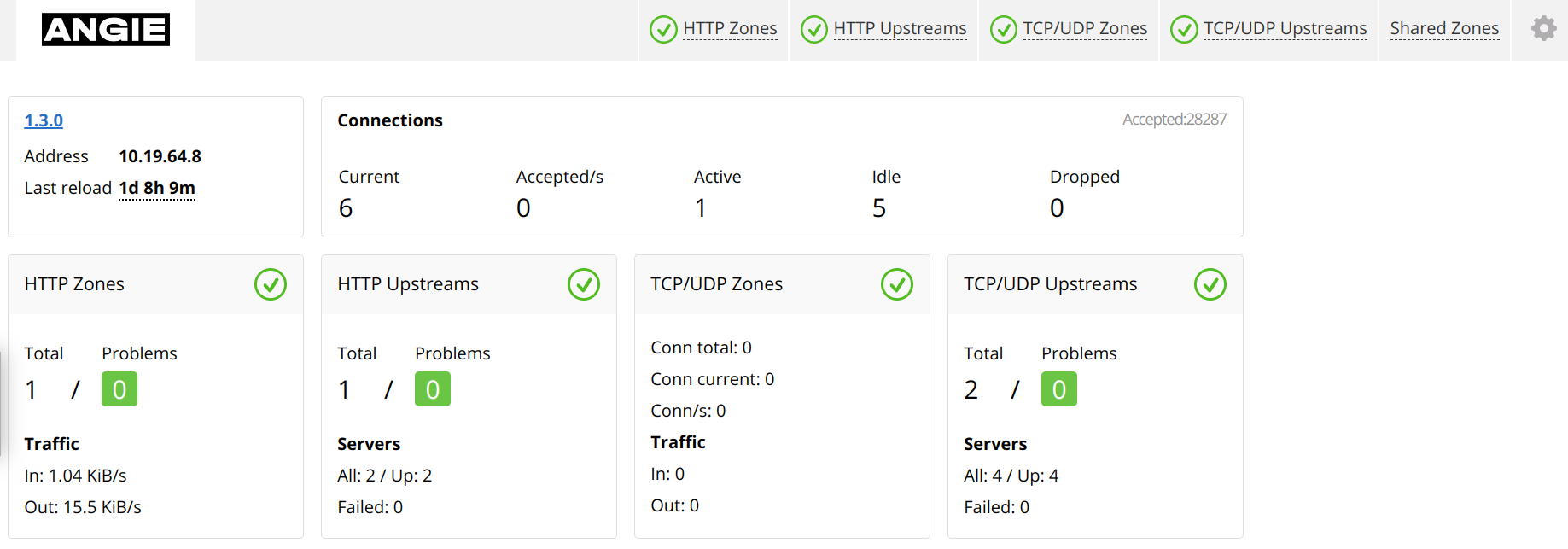
Виджет Сведения#
Виджет Соединения#
/status/connections/:ТекущиеПринято/сек.АктивныеПростаивающиеСброшенныеПринятоВиджет HTTP-зоны#
server или location.http,
формируемая на основе раздела API /status/http/server_zones/:ВсегоПроблемТрафикВиджет HTTP-апстримы#
http, формируемая на
основе раздела API /status/http/upstreams/:ВсегоПроблемСерверыВиджет TCP/UDP-зоны#
stream.stream {
# ...
limit_conn_zone $connection zone=limit-conn-stream:10m;
server {
# ...
limit_conn limit-conn-stream 1;
status_zone foo;
}
}
stream,
формируемая на основе раздела API /status/stream/server_zones/:Соед. всегоСоед. текущихСоед./сек.Виджет TCP/UDP-апстримы#
stream, формируемая на
основе раздела API /status/stream/upstreams/:ВсегоПроблемСерверыВкладка HTTP-зоны#
server или location.Раздел Серверные зоны#
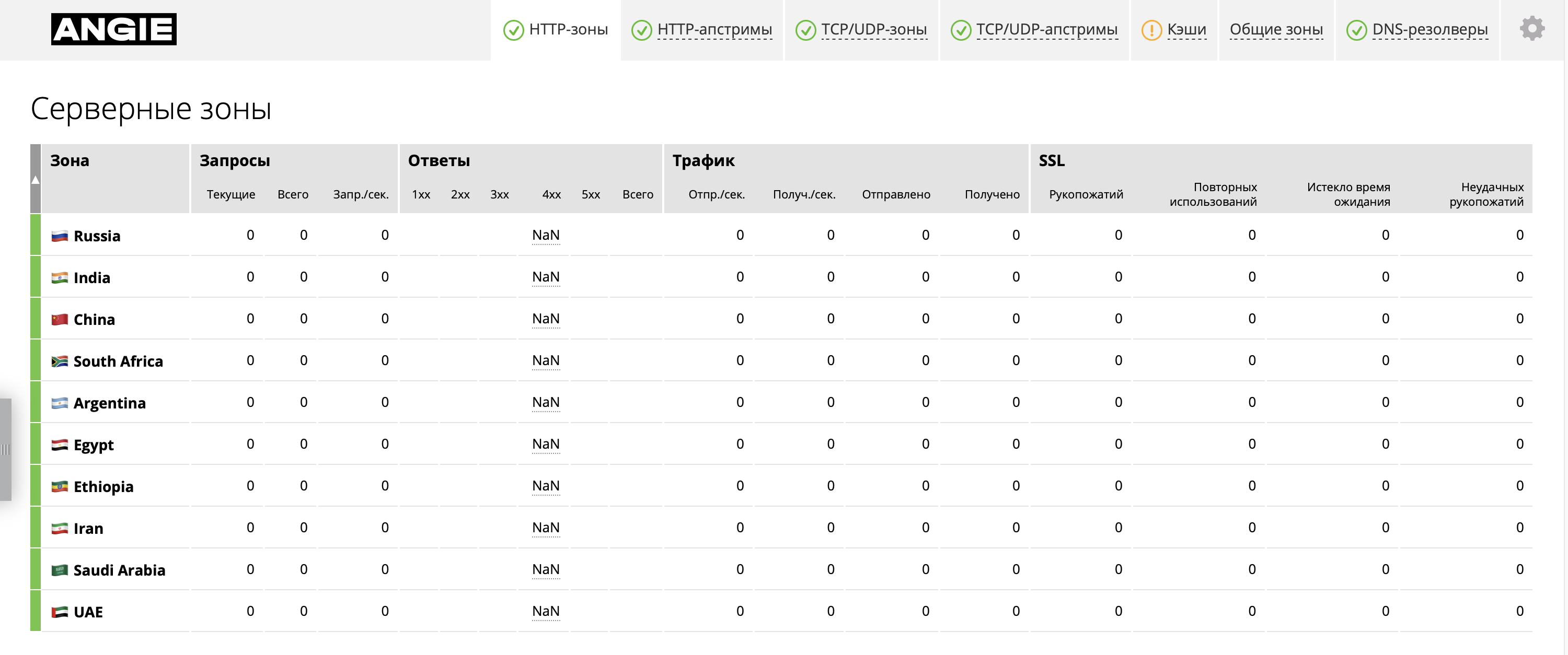
server в http, формируемая на основе раздела API
/status/http/server_zones/. Для каждой
зоны представлены следующие данные:ЗонаЗона, чтобы отсортировать
зоны по алфавиту или порядку в конфигурации.ЗапросыОтветыТрафикSSLРаздел Зоны путей (Location)#

location в http, формируемая на основе раздела API
/status/http/location_zones/. Для
каждой зоны представлены следующие данные:ЗонаЗона, чтобы отсортировать
зоны по алфавиту или порядку в конфигурации.ЗапросыОтветыТрафикРаздел Зоны ограничения соединений (Limit Conn)#

limit_conn в контексте http, формируемая
на основе раздела API /status/http/limit_conns/. Для каждой зоны представлены следующие данные:ЗонаЗона, чтобы открыть или
закрыть график со следующими показателями.ПереданоОтклоненоСброшеноПропущеноРаздел Зоны ограничения запросов (Limit Req)#

limit_reqs в контексте http, формируемая
на основе раздела API /status/http/limit_reqs/. Для
каждой зоны представлены следующие данные:ЗонаЗона, чтобы открыть или
закрыть график со следующими показателями.ПереданоЗадержаноОтклоненоСброшеноПропущеноВкладка HTTP-апстримы#

http, формируемая на основе раздела API
/status/http/upstreams/.Показать список апстримов переключает краткий список апстримов
с указанием числа проблемных апстримов и пиров.Только проблемные переключает режим вывода статистики
по проблемным апстримам.редактирования апстрима.Активные, Проблемные, На проверке,
Недоступные).СерверСервер, чтобы отсортировать
серверы по их состоянию или порядку в конфигурации.ЗапросыОтветыСоединенияТрафикПроверки сервераhealth в API)Проверки работоспособностиРедактирование апстримов#
Вкладка TCP/UDP-зоны#
stream.stream {
# ...
limit_conn_zone $connection zone=limit-conn-stream:10m;
server {
# ...
limit_conn limit-conn-stream 1;
status_zone foo;
}
}
Раздел TCP/UDP-зоны#

server в stream, формируемая на основе раздела API
/status/stream/server_zones/. Для каждой
зоны представлены следующие данные:ЗонаСоединенияСессииТрафикSSLРаздел Зоны ограничения соединений (Limit Conn)#

limit_conn в контексте
stream, формируемая на основе раздела API /status/stream/limit_conns/. Для каждой зоны представлены следующие данные:ЗонаЗона, чтобы открыть или
закрыть график со следующими показателями.ПереданоОтклоненоСброшеноПропущеноВкладка TCP/UDP-апстримы#
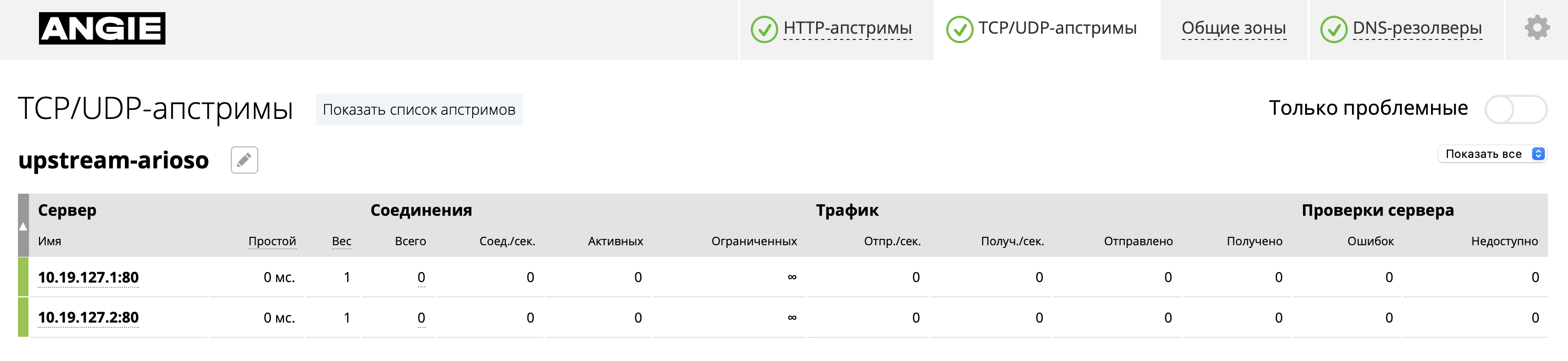
stream, формируемая на основе раздела API
/status/stream/upstreams/.Показать список апстримов переключает отображение краткого списка апстримов
с указанием числа проблемных апстримов и пиров.Только проблемные включает и отключает режим вывода статистики
по проблемным апстримам.редактирования апстрима.Активные,
Проблемные, На проверке, Недоступные).СерверСервер, чтобы отсортировать
серверы по их состоянию или порядку в конфигурации.СоединенияТрафикПроверки сервераhealth в API)Редактирование апстримов#
Вкладка Кэши#
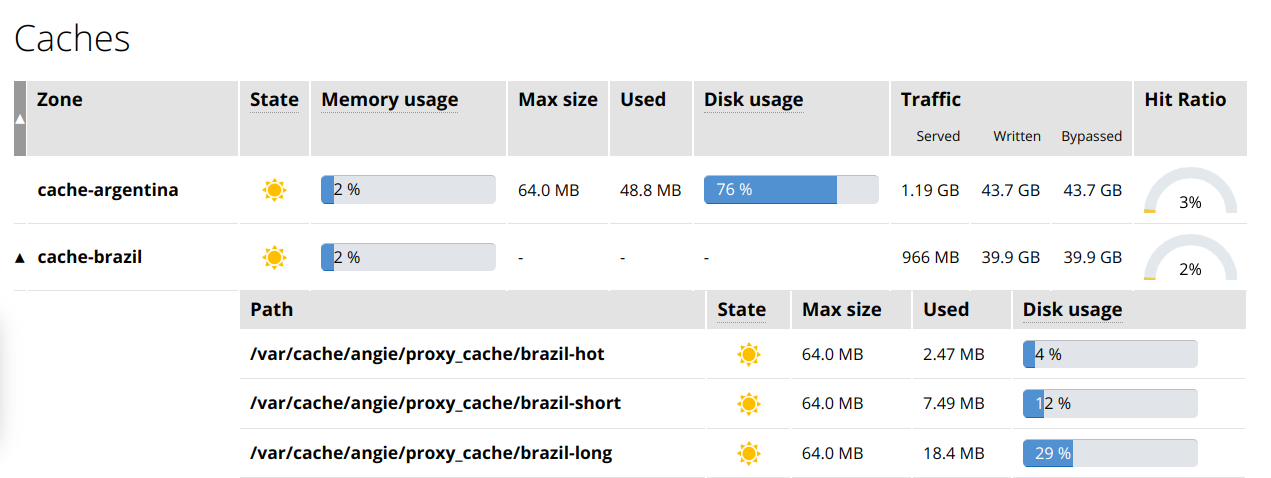
http.proxy_cache контекста http, формируемая на основе раздела API
/status/http/caches/. Для каждой зоны
представлены следующие данные:ЗонаЗона, чтобы открыть или
закрыть списки шардов для всех зон, где они
есть.СостояниеЗагрузка памятиМакс. размерИспользованоЗагрузка дискаТрафикКоэффициент попаданияПутьСостояниеМакс. размерИспользованоЗагрузка дискаВкладка Общие зоны#
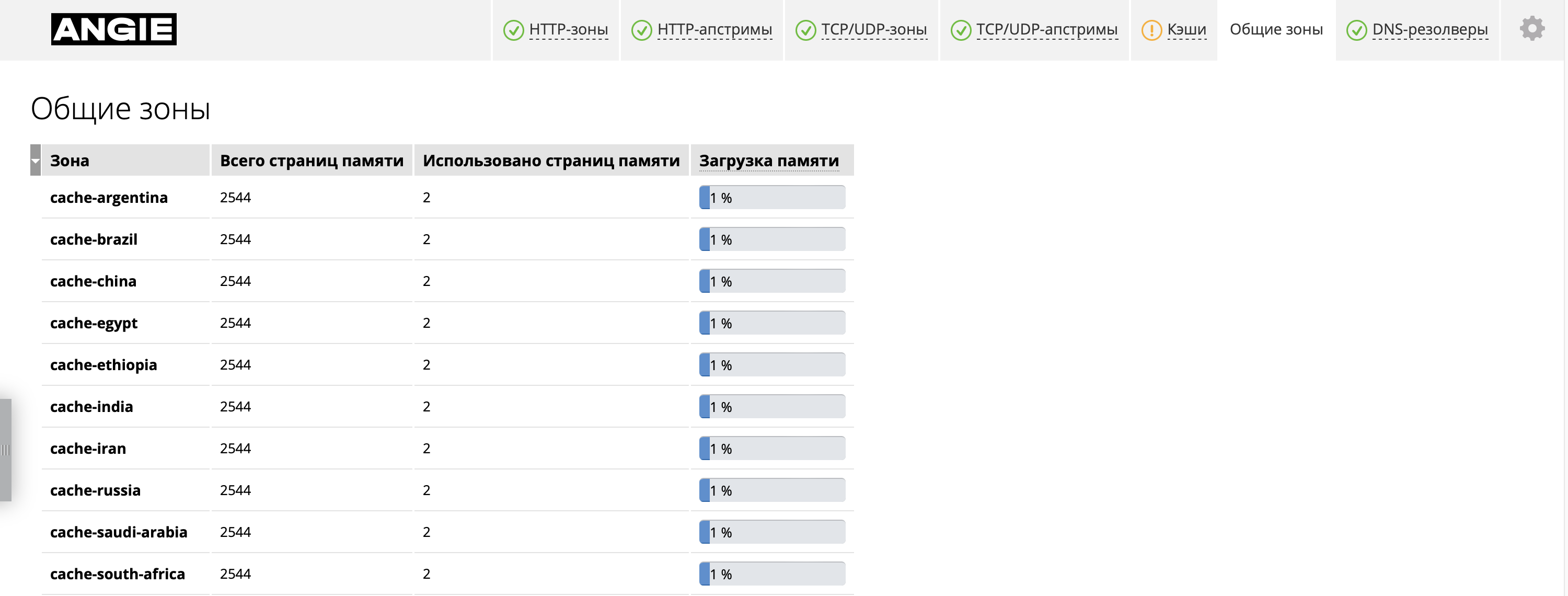
ЗонаЗона, чтобы отсортировать
зоны по размеру или порядку в конфигурации.Всего страниц памятиИспользовано страниц памятиЗагрузка памятиВкладка DNS-резолверы#

http.ЗонаЗона, чтобы отсортировать
зоны по состоянию или порядку в конфигурации.ЗапросыОтветыУспешные, Ошибок формата, Сервер не завершил
запрос, Ошибок имени, Запрос не поддерживается,
Запрос отклонен и прочих)Виджет Настройки#
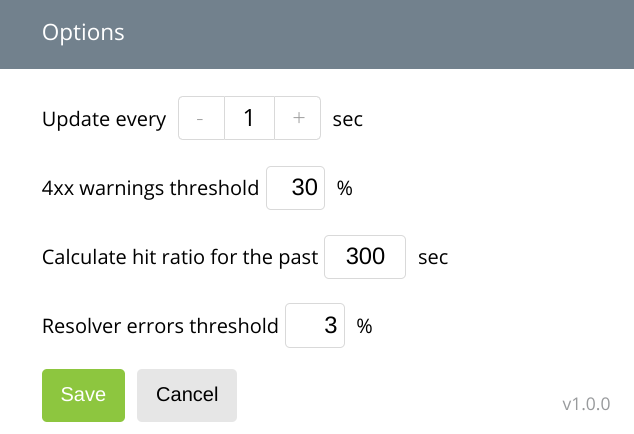
4xx. По достижении порога в
соответствующих разделах, посвященных ответам сервера, появляются "желтые"
предупреждения. Значение по умолчанию — 7%.Панель управления консолью#
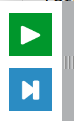 . Верхняя приостанавливает и вновь запускает обновление
данных из API, а нижняя позволяет обновить данные вручную, когда обновление
приостановлено.
. Верхняя приостанавливает и вновь запускает обновление
данных из API, а нижняя позволяет обновить данные вручную, когда обновление
приостановлено.